Profiilivalikon luominen Facebook Chatbotiin on ratkaiseva askel, jotta tiedot voidaan esittää selkeästi. Näin tarjoat käyttäjille ystävällisen tavan päästä käsiksi oikeudellisiin tietoihin, kuten yhteystietoihin ja tietosuojaselosteeseen, samalla kun laajennat tarjontaasi. Tässä opit, miten luot valikon tehokkaasti ja esittelet tietosi houkuttelevasti Chatbotissasi.
Tärkeimmät havainnot
- Selkeä valikko helpottaa käyttäjien tärkeiden tietojen löytämistä.
- On olennaista linkittää oikeudelliset tiedot, kuten yhteystiedot ja tietosuoja, valikkoosi.
- Voit myös integroida sosiaalisen median saadaksesi käyttäjät kiinnostumaan muilla alustoilla.
Askel-askeleelta ohje
Jotta voit luoda valikon Facebook Chatbotiin, seuraa tätä yksityiskohtaista ohjeistusta:
Aloita napsauttamalla sopivaa automatisointivaihtoehtoa hallintapaneelissa. Etsi sitten päävalikko, jossa voit muokata valikkoasi.
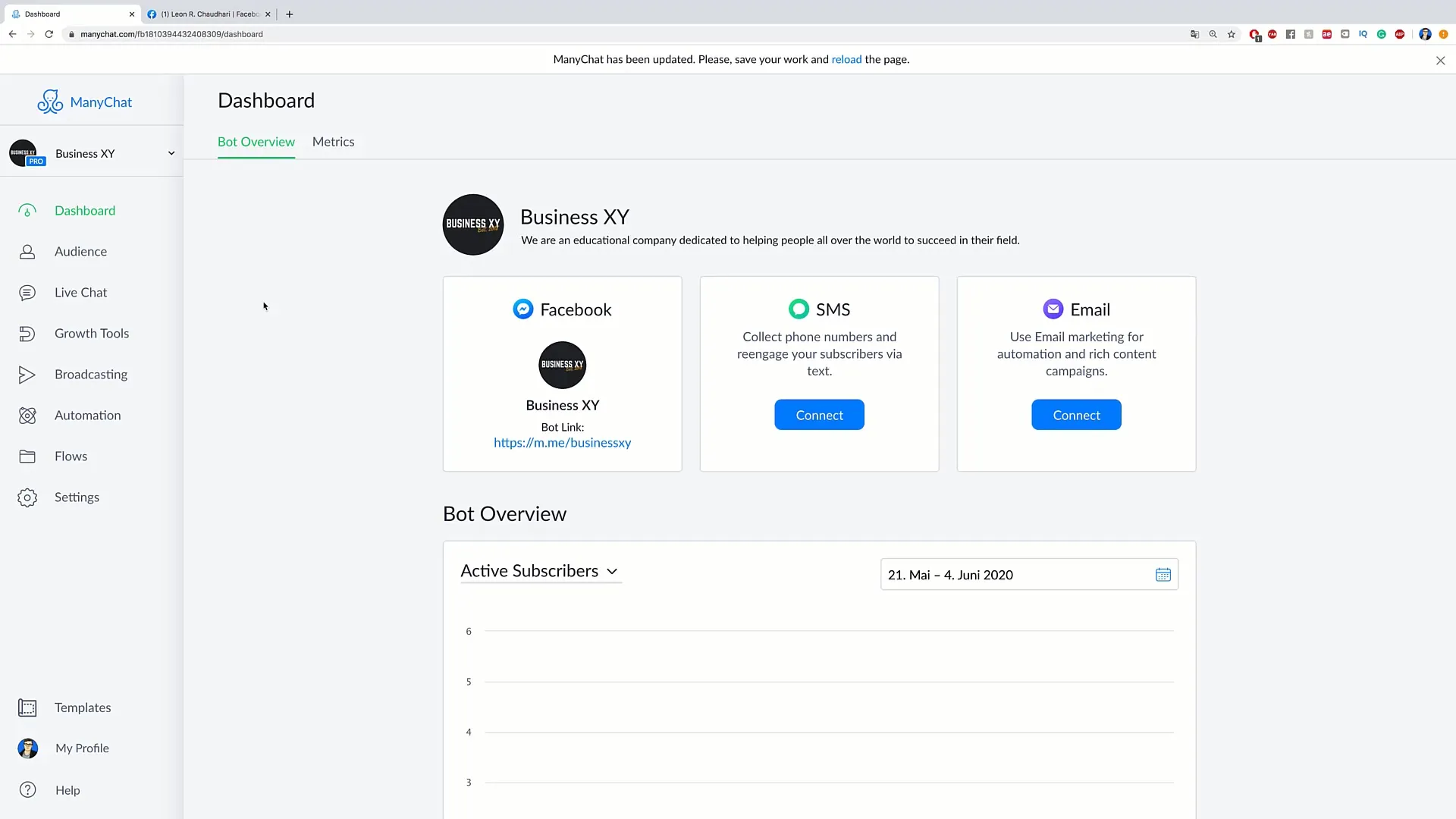
Tässä voit tarkastella olemassa olevia välilehtiä valikossasi "Muokkaa valikkoa" -osiossa. Tee tilaa uusille merkinnöille poistamalla yksinkertaisesti nykyiset välilehdet. Tämä joustavuus on tärkeää, jotta voit antaa valikollesi halutun rakenteen.
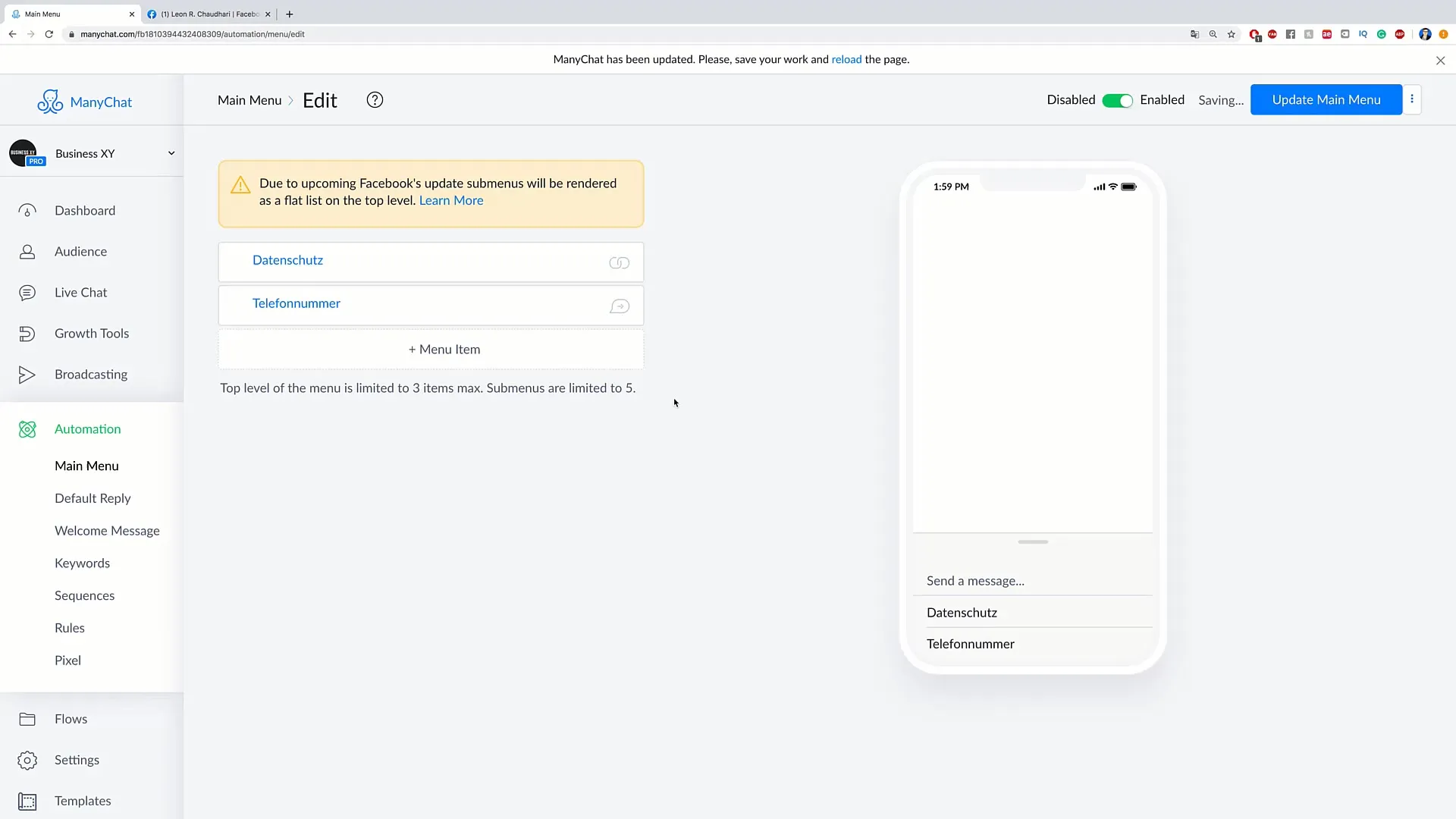
Nyt sinun tulisi olla selvillä, mitä kohtia haluat sisällyttää valikkoon. Aluksi lisäämme kohdan yhteystiedoille. Klikkaa "Valikon kohde" ja anna otsikoksi "Yhteystiedot". Ammattimaisen esityksen kannalta on tärkeää, että käyttäjät pääsevät nopeasti käsiksi oikeudellisiin tietoihin.
Sisällyttääksesi yhteystietosi järkevästi, sinun on linkitettävä se verkkosivustoon. Napsauta kohtaa "Avaa verkkosivu" ja lisää yhteystietojen URL-osoite, esimerkiksi esimerkki.com/yhteystiedot. Kun käyttäjät napsauttavat tätä kohtaa, he ohjataan suoraan haluttuihin tietoihin.
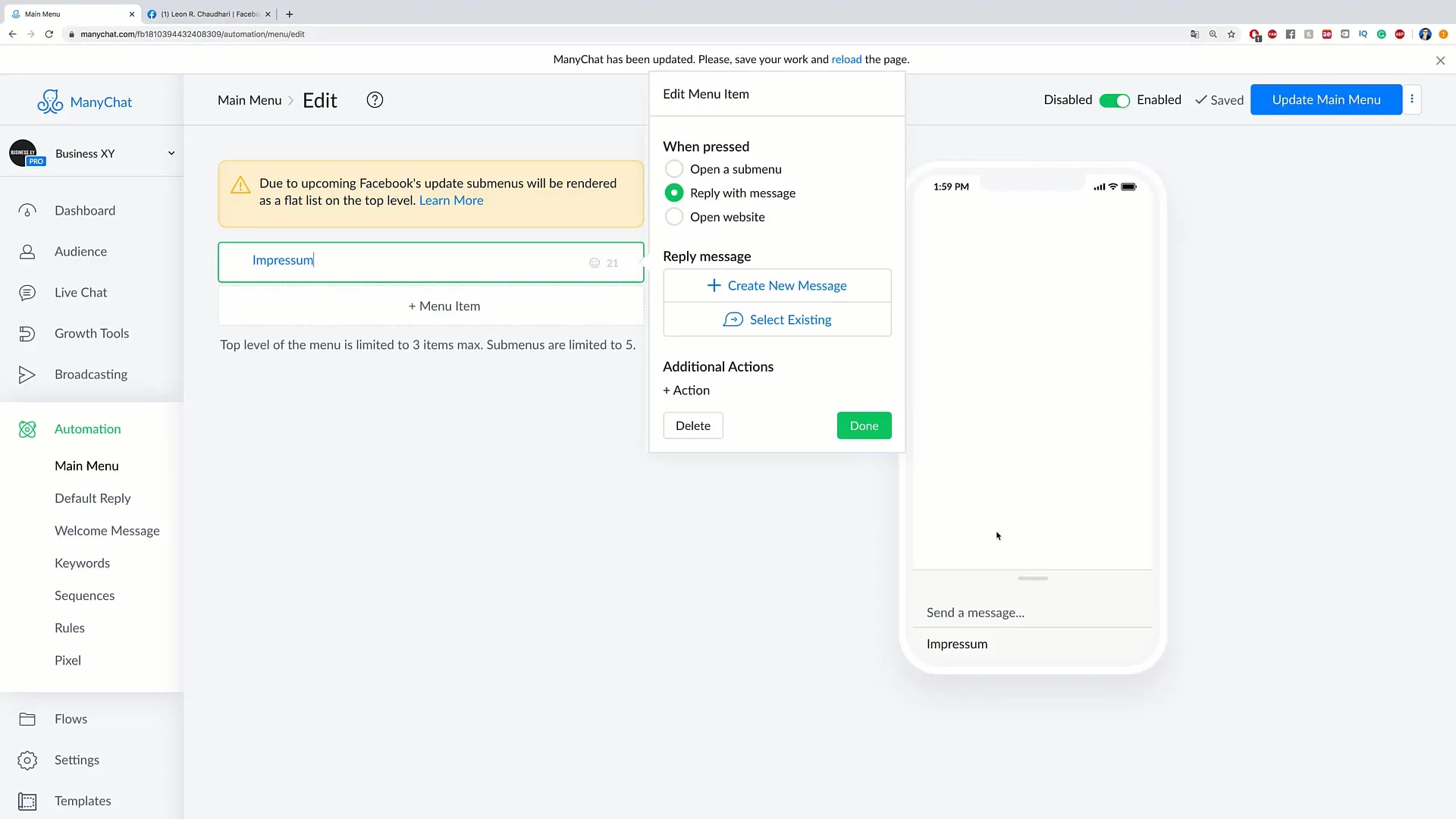
Tee sama myös tietosuojakäytäntöjen osalta. Nimeä seuraava valikon kohta "Tietosuoja" ja anna vastaava URL-osoite, esimerkiksi esimerkki.com/tietosuoja. Tämä auttaa sinua olemaan oikeudellisesti turvassa ja tarjoamaan käyttäjille suoran pääsyn tarvittaviin tietoihin.
Voit myös laajentaa valikkoasi lisäämällä sosiaalisen median linkkejä. Lähes jokainen käyttäjä on aktiivinen eri alustoilla. Varmista, että he voivat löytää sinut myös sieltä, luomalla esimerkiksi "Sosiaalisen median profiili" uudeksi valikkokohdaksi.
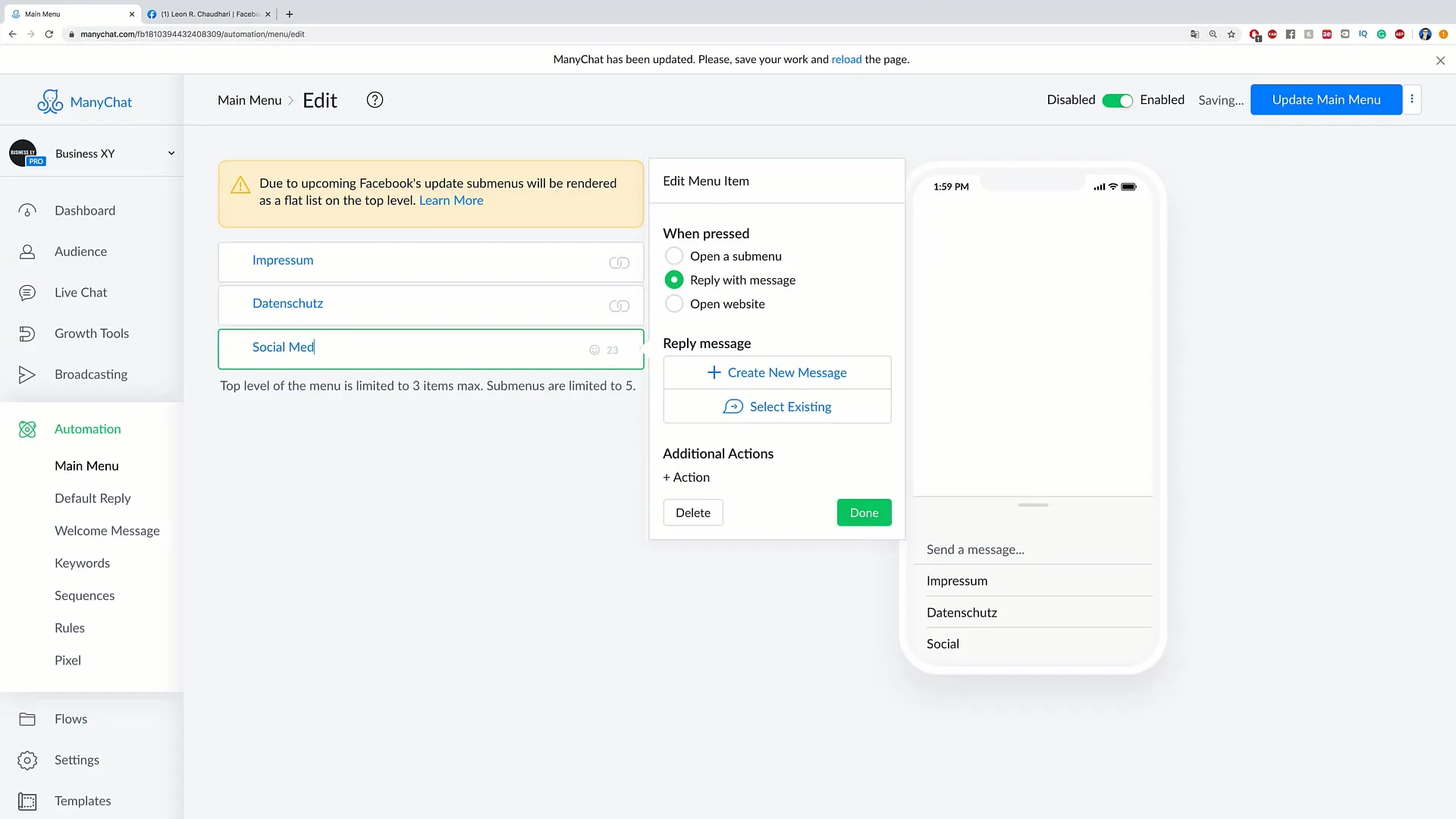
Täällä voit luoda alakohtia eri sosiaalisten verkkojen nimissä. Lisää esimerkiksi Facebook-ryhmä ja nimeä se "Facebook-ryhmäksi". Muistathan tarkistaa linkit, että URL-osoite on oikein, esimerkiksi facebook.com/ryhmäsi.
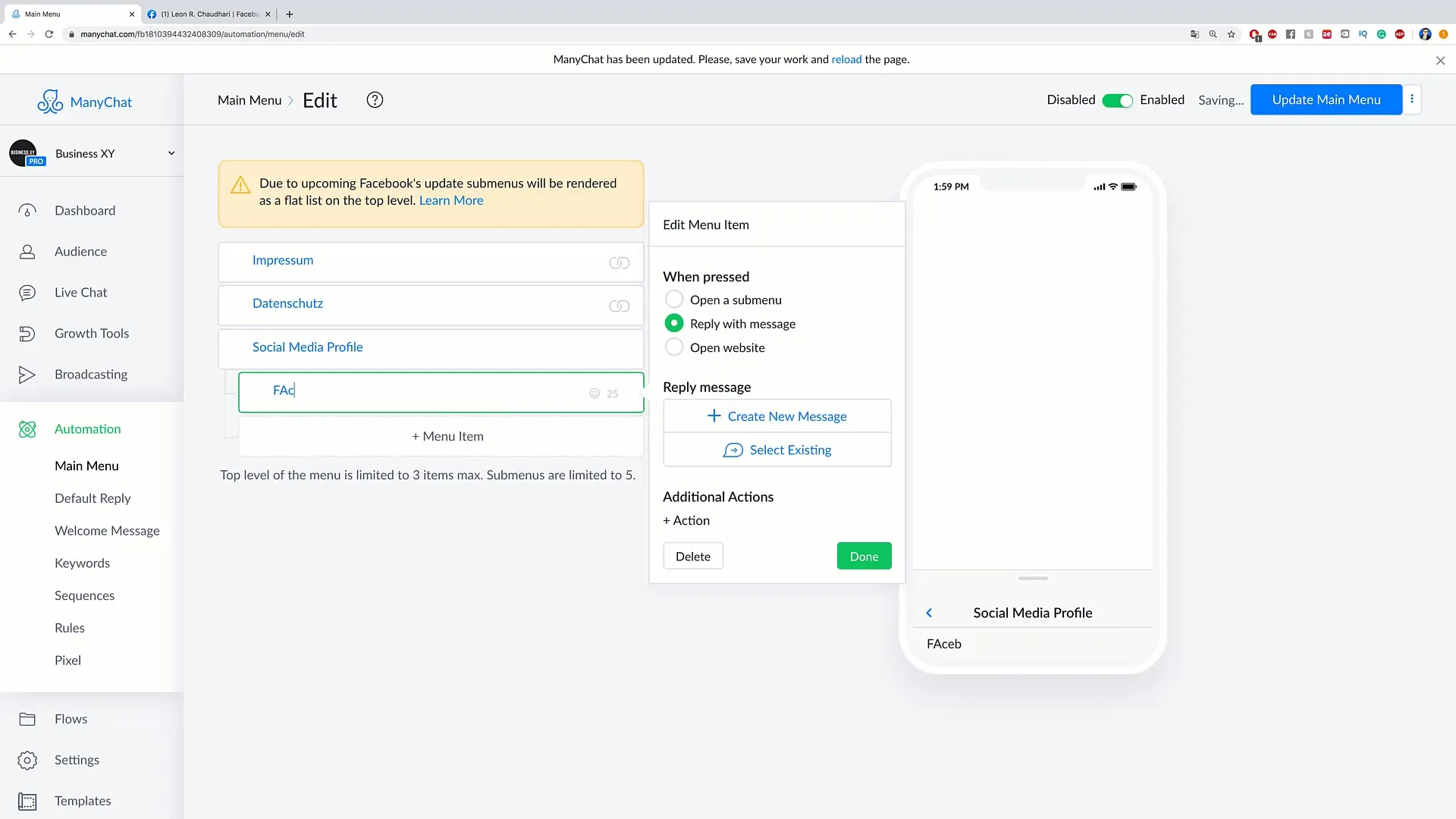
Toista tämä prosessi myös muille alustoille, kuten Instagram ja YouTube. Tämä auttaa käyttäjiäsi seuraamaan sinua muilla kanavilla ja kasvattamaan näkyvyyttäsi. Muista linkittää myös näihin profiileihin.
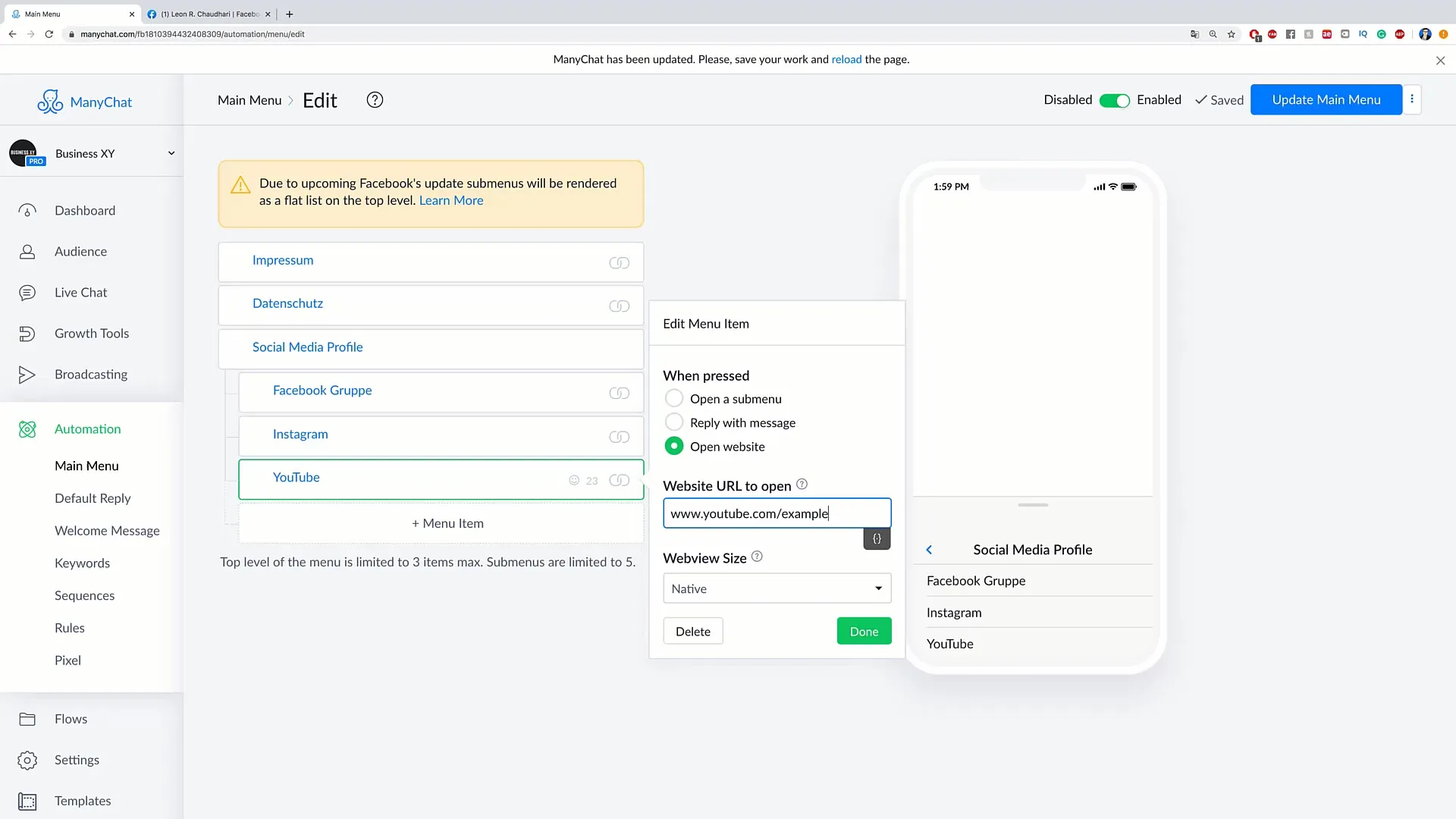
Voit lisätä myös yhteydenottokohdan, jossa käyttäjät voivat kommunikoida suoraan kanssasi. Paina "Valikon kohde" uudelleen ja nimeä tämä yksinkertaisesti "Yhteystiedot".
Luodaksesi yhteyden tähän kohtaan, voit luoda uuden viestin, jossa esittelet itsesi. Yksinkertainen viesti voisi olla: "Hei, olen Leo! Tässä on puhelinnumeroni: 111 1111. Soita minulle mielellään!"

Kun olet lisännyt vaihtoehdot, palaa päävalikkoon ja tarkista, että kaikki on asetettu oikein. Jos olet tyytyväinen asetuksiisi, paina "Päivitä päävalikko" tallentaaksesi muutoksesi.
Tämä tietojen rakenteistaminen tarjoaa sinulle ei vain mahdollisuuden olla oikeudellisesti suojattu, vaan myös sitoo käyttäjäsi kaikkiin verkkopresensseihisi. On tärkeää kannustaa käyttäjiäsi yksinkertainen pääsy kaikkiin tärkeisiin tietoihin.
Kooste
Facebook Chatboardissa valikon luominen antaa sinulle tehokkaan tavan tehdä tärkeät tiedot käyttäjillesi helposti saatavilla. Yksinkertaisen rakenteen ansiosta kiinnostuneet voivat nopeasti päästä käsiksi tietoihin, kuten yhteystietoihin, tietosuojakäytäntöön ja sosiaalisiin medioihisi. Lisäksi käyttäjien on entistä helpompaa ottaa sinuun yhteyttä.
Usein kysytyt kysymykset
Miten lisään uuden valikkokohteen?Napsauta "Valikkokohtaa" ja kirjoita haluttu otsikko, ja lisää sitten URL-osoite.
Pitääkö minun olla oikeudellisia tietoja valikossani?Kyllä, Imprint ja tietosuojakäytäntö ovat lakisääteisiä.
Miten voin linkittää sosiaaliset mediat?Luo valikkokohta nimeltä ”Sosiaalisen median profiilit” ja lisää linkit Facebookiin, Instagramiin ja YouTubeen.
Voinko luoda useita alivalikkoja?Kyllä, voit lisätä jokaiseen valikkokohtaan alivalikkoja tarjotaksesi lisätietoja.
Mitä tapahtuu, kun päivitän valikkoa?Kaikki käyttäjät näkevät päivitetyt valikkokohdat ja voivat siirtyä niihin suoraan.


